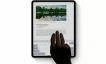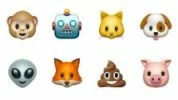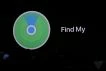آموزش ساخت کلین اینستال مک او اس کاتالینا
در این مقاله یاد میگیریم چگونه نصب کننده مک او اس کاتالینا را در یک فلش یا هارد قرار دهیم و سپس برای نصب سیستم عامل مک کاتالینا بر روی دستگاه مک خود از آن استفاده کنیم.
![]()
اگر چند دستگاه مک برای به روز رسانی داشته باشید، متصل کردن یک حافظه خارجی حاوی نصب کننده سیستم عامل مک و اجرا کردن نصب کننده به جای ورود به حساب کاربری اپ استور در هر کدام از دستگاههای مک و دانلود نصب کننده سیستم عامل 8.09 گیگابایتی و سپس اجرای آن به نظر کار آمدتر و سریعتر میآید.
در این مقاله با روشهای مختلف راه اندازی یک درایو نصبی مک او اس کاتالینا آشنا خواهید شد. قبل از دستور العملهای راهنما، با مواردی که به آنها نیاز پیدا خواهید کرد و نحوه استفاده از آنها آشنا خواهید شد.
یک حافظه خارجی و یک آداپتور تهیه کنید
نصب کننده مک او اس کاتالینا بیشتر از 8 گیگابایت حجم دارد، به همین دلیل نیاز به یک درایو خارجی یو اس بیخواهید داشت که بتوانید این حجم از داده را مدیریت کنید. این درایو خارجی میتواند یک فلش، یک هارد و یا اس اس دی باشد.
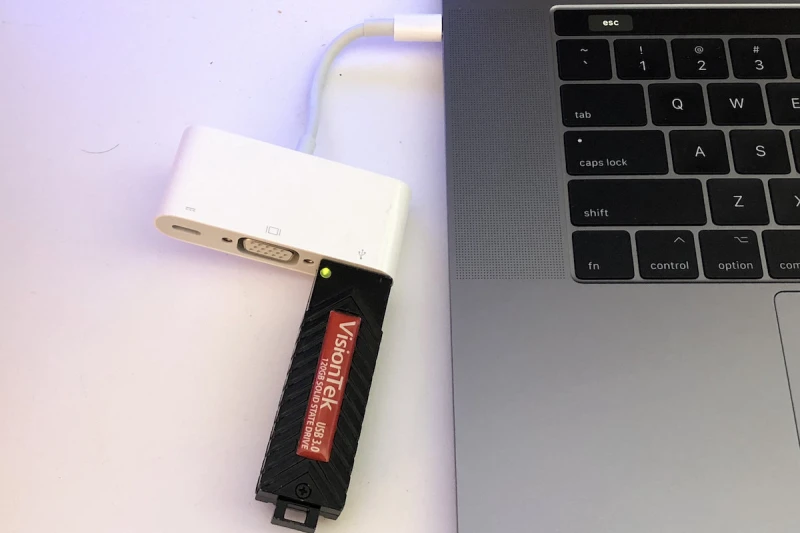
اگر مک بوک 2015 و یا جدیدتر و مک بوک پرو 2016 یا جدیدتر دارید، احتمالا به یک مبدل یو اس بیبه یو اس بیType-C نیاز پیدا کنید. اگر درایو خارجی ندارید و یک مک بوک با یو اس بیتایپ سی دارید، نیاز دارید که یک SanDisk Ultra دارای درایو فلش تایپ سی تهیه کنید. میتوانید از مدل SDCZ450-016G-G46 برای این کار استفاده کنید.
هنگام ایجاد درایو بوت، دستگاه حافظه مجددا فرمت میشود، به همین دلیل نیازی نیست که درایو را قبل استفاده فرمت کنید. (دقت داشته باشید که اطلاعات مهم خود روی حافظهای که برای کلین ایسنتال مک استفاده میکنید در جایی دیگر ذخیره کنید چون حافظه کاملا پاک میشود.)
نرم افزار نصب کننده مک او اس کاتالینا را نصب کنید
نرم افزار نصب کننده مک او اس کاتالینا در اپ استور موجود است. پس از باز کردن برنامه اپ استور در قسمت جستجو Catalina را وارد کنید و یا با کلیک بر روی لینک اپ استور کاتالینا، وارد صفحه وب کاتالینا در اپ استور شوید. سپس بر روی «View in the Mac App Store» کلیک کنید.
هرگاه آمادگی لازم برای دانلود نرم افزار را داشتید بر روی دکمه Download در زیر آیکون موجود در بالا سمت چپ کلیک کنید. (اگر قبلا نرم افزار را دانلود کرده باشید، به جای دکمه Download دکمه Install را مشاهده خواهید کرد.)
مطالعه بیشتر: هر آنچه باید از مک او اس کاتالینا بدانید
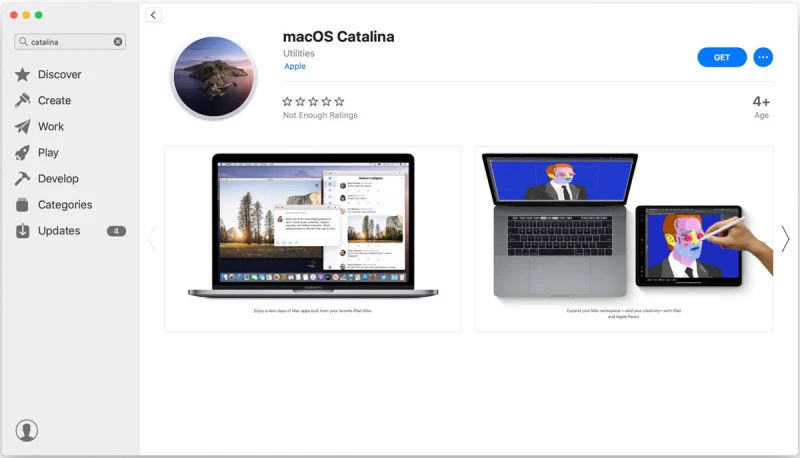
به محض تمام شدن دانلود، برنامه نصب کننده به صورت خودکار اجرا میشود، اما به نصب ادامه ندهید. و با زدن دکمه Command-Q در صفحه کلید خود از نصب کننده خارج شوید.
اپ نصب کننده کاتالینا در پوشه Applications موجود خواهد بود. برای ارتقا سیستم عامل مک خود هر زمانی که بخواهید میتوانید به آن پوشه رفته و برنامه را اجرا کنید.
نحوه ایجاد یک درایو نصبی قابل بوت
برای ایجاد درایو نصب، استفاده از برنامه Install Disk Creator پیشنهاد میشود. هرگاه دانلود برنامه تمام شد، میتوانید آن را به پوشه Applications خود انتقال دهید. سپس در ادامه با مراحل گفته شده درایو بوت ابل مک او اس کاتالینای خود را ایجاد کنید.
- فلش، هارد یا اس اس دی خود را به دستگاه مک متصل کنید.
- برنامه Install Disk Creator را اجرا کنید.
- در پنجره اصلی، زیر گزینه Select the volume to become the installer منوی دیگری را مشاهده خواهید کرد. بر روی آن منو کلیک کرده و حافظه خود را انتخاب کنید.
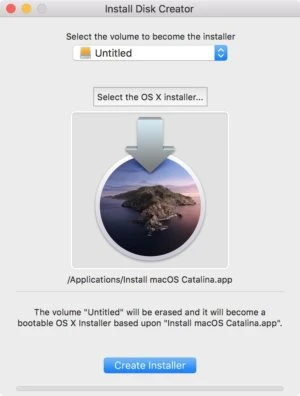
- در زیر منوی نمایش داده شده گزینه Select the OS X install را مشاهده خواهید کرد. اگر شما فقط یک نصب کننده مک او اس کاتالینا بر روی دستگاه خود داشته باشید خود نرم افزار Install Disk Creator به صورت خودکار این نصب کننده را انتخاب میکند. اگر نصب کنندهای دیگر نیز دارید باید خودتان به صورت دستی ابتدا گزینه Select the OS X installer و سپس فایل نصب کننده خود را انتخاب کنید.
- وقتی که حس کردید آماده انجام نصب هستید، گزینه Create installer را انتخاب کنید. دستگاه مک شما به شما پیامی مبنی بر اینکه نرم افزار Install Disk Creator قصد انجام تغییراتی را دارد خواهد داد و شما باید نام کاربری و رمز عبور خود را وارد کنید. پس از انجام این کار، مدتی طول خواهد کشید تا حافظه خارجی شما قابل بوت شود. شما میتوانید پیشرفت این کار را در پایین پنجره نرم افزار مشاهده کنید.
اگه همین روند را انجام دادید و خطای مبنی بر اینکه حافظه شما نمیتواند unmount شود را دریافت کردید، ابتدا درایو خود را با استفاده از Disk Utility به صورت ExFAT فرمت کنید. سپس دوباره همین روند گفته شده را انجام دهید.
هنگامی که نرم افزار کار خود را به پایان برساند، فایل نصب کننده شما آماده استفاده جهت نصب مک او اس کاتالینا خواهد بود.
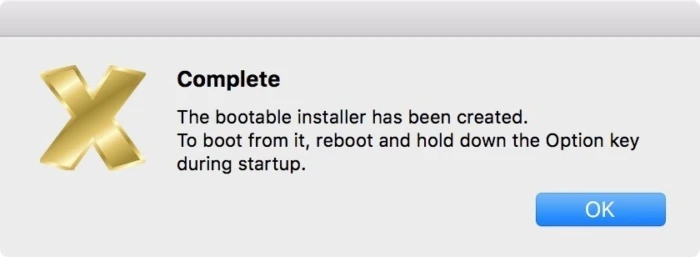
- برچسبها : کاتالینا , catalina , مک او اس کاتالینا , آموزش , آموزش فلش بوت مک کاتالینا , نحوه , نحوه ساخت فلش bootable مک او اس کاتالینا , مک , نحوه کلین اینستال مک , آموزش نصب مک از روی فلش , آموزش کلین اینستال مک
- دستهها : آموزشی سیستمی
- تاریخ انتشار : 1398/07/26
- ارسال شده توسط : سید حمید منتظری
هنوز نظری برای این مطلب ثبت نشده است، برای ارسال نظر لطفا وارد شوید..